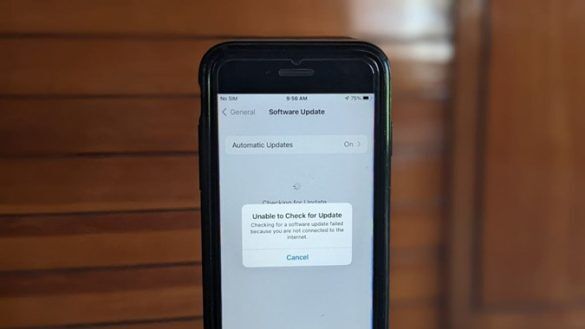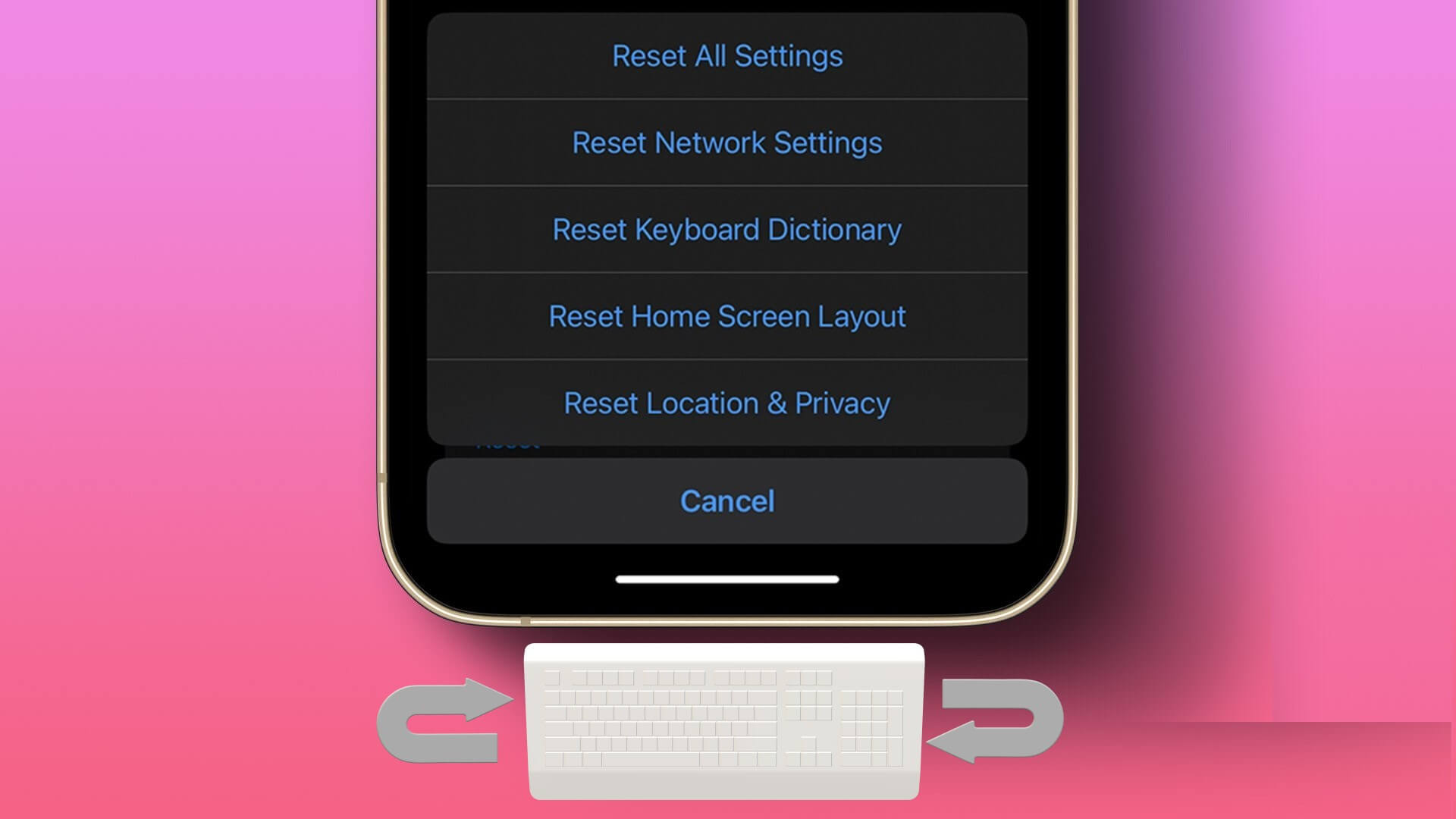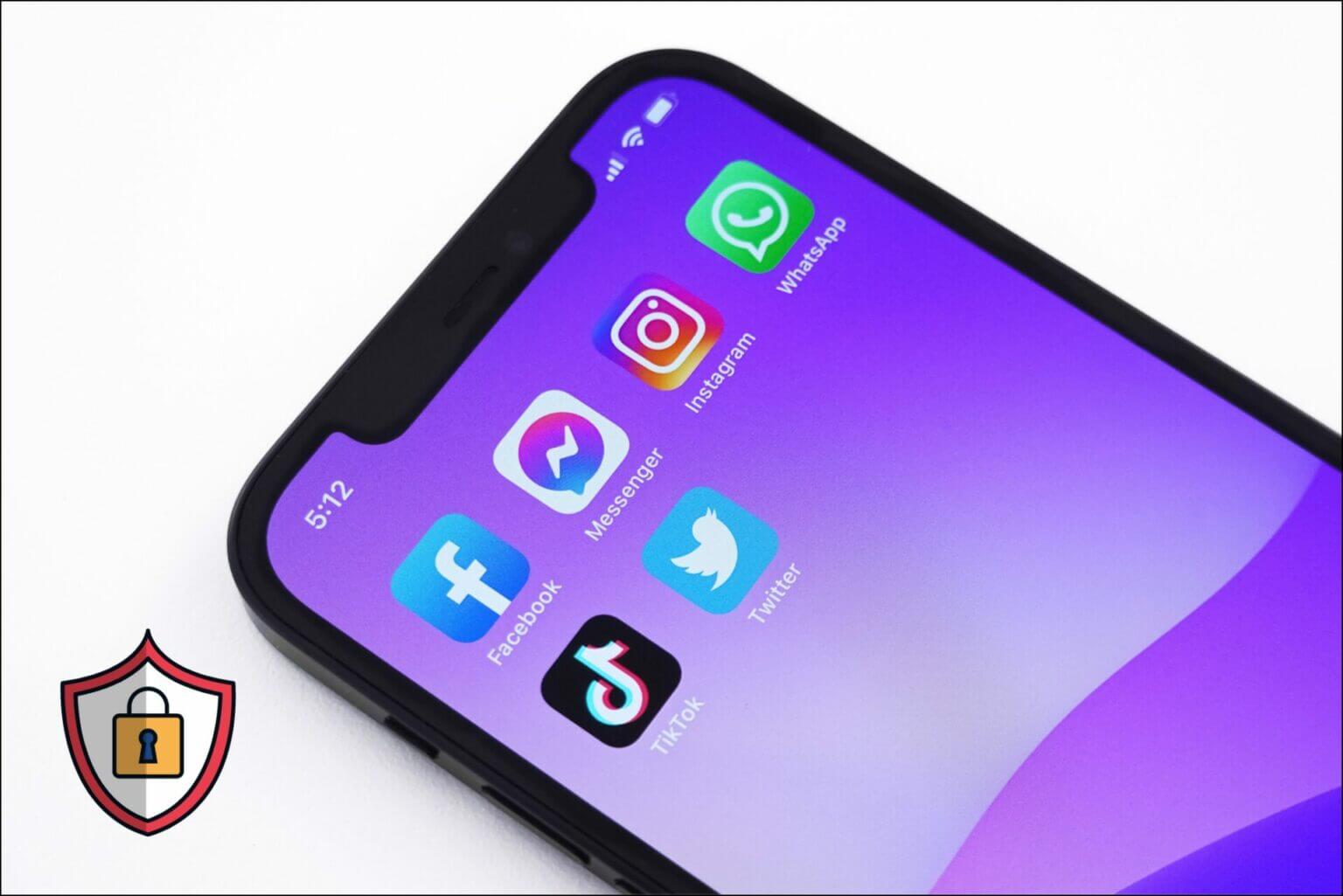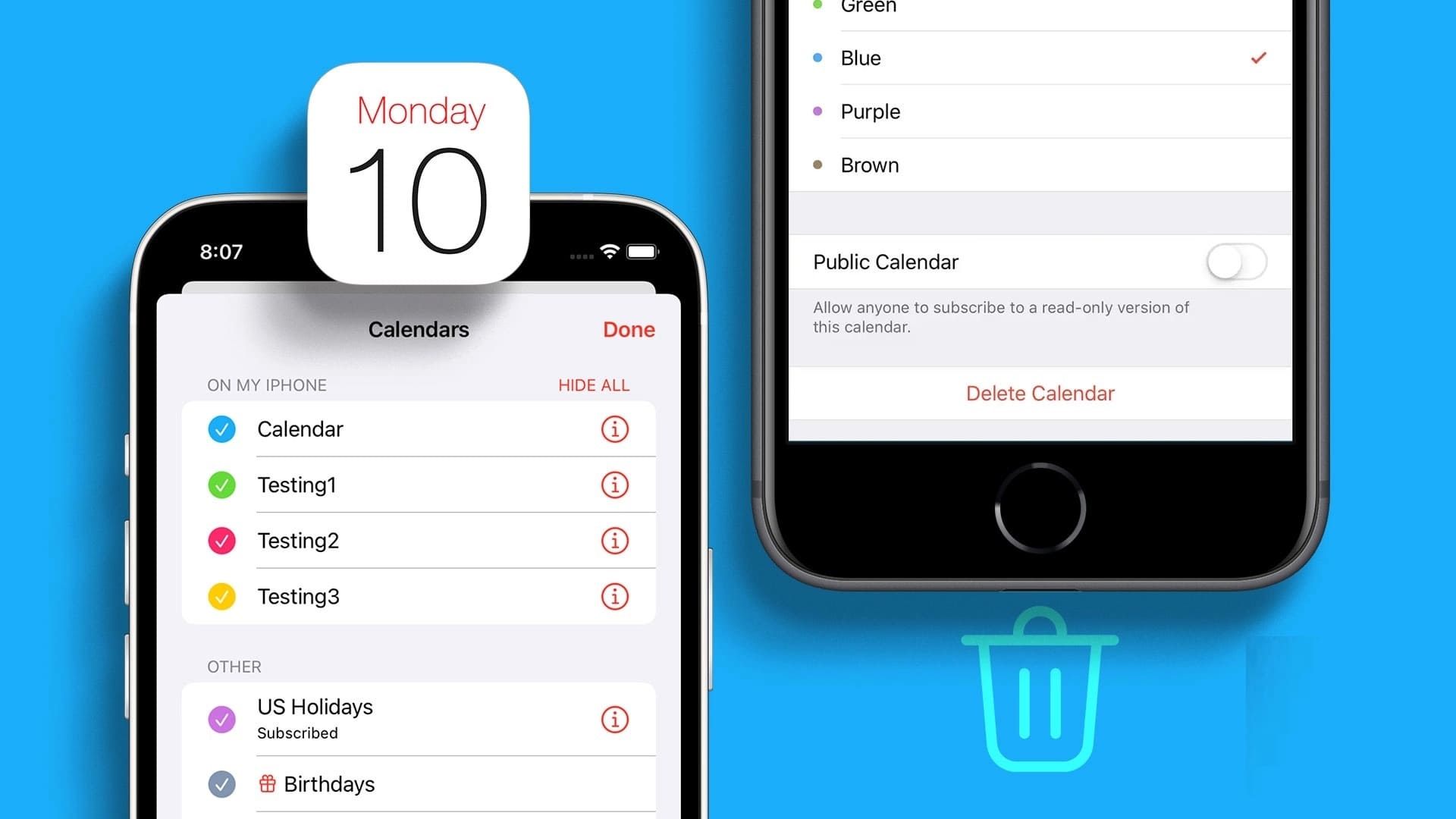Alle Apple-brugere kender udtrykket "Hey Siri". Du behøver dog ikke altid at bede Siri om at få tingene gjort. Med Siri-forslag kan du få relevante anbefalinger skræddersyet til dine behov, når du søger eller skriver på din enheds låseskærm eller startskærm. Men hvad sker der, når din iPad eller iPhone sidder fast i Siri-forslag? Hvis du oplever dette problem, kan du læse videre for at løse problemet med, at din iPad eller iPhone sidder fast i Siri-forslag.
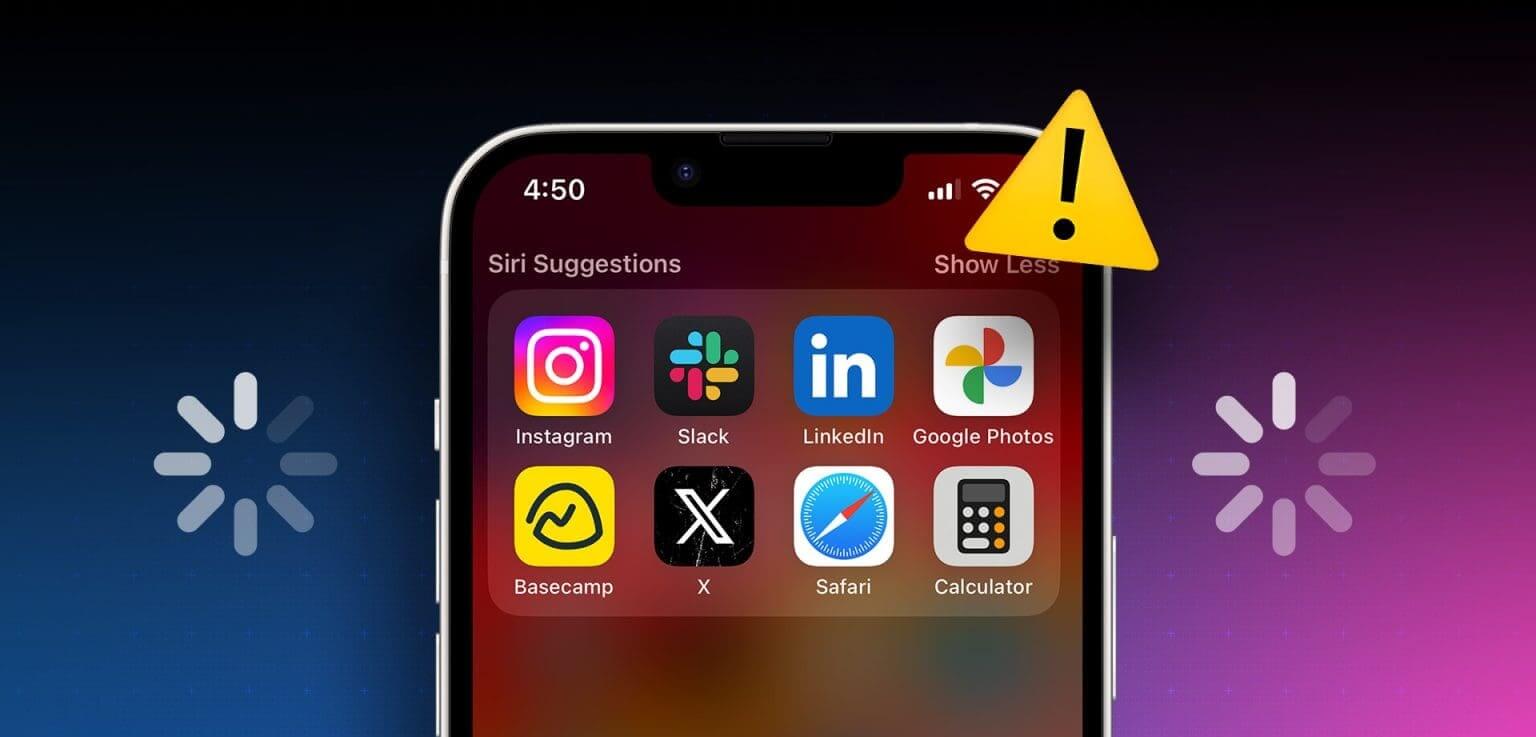
Selvom Siri-forslag bestemt er nyttige, kan det være frustrerende, når de i stedet ender med at fryse din enheds skærm. Så hvis din iPad eller iPhone sidder fast på Siri-forslag, så prøv at genstarte din enhed først. Følg derefter rettelserne. Lad os komme i gang med det i tankerne.
1. Tilslut til opladeren, tvangsluk enheden, og genstart den.
Genstart af din enhed hjælper med at lukke alle funktioner og genstarte dem. Så hvis du har problemer med at bruge Siri-forslag på din iPhone eller iPad, skal du tilslutte din enhed til opladeren og derefter slukke den efter et stykke tid. Sådan gør du.
Trin 1: Tilslut din enhed til opladeren. Følg derefter disse trin afhængigt af din enhedsmodel:
- Til iPhone SE 5. generation, 5s, 5c og XNUMX: Tryk længe på den øverste knap.
- For iPhone SE 7. generation og nyere, 8 og XNUMX: Tryk længe på sideknappen.
- Til iPhone X og nyere: Tryk længe på tænd/sluk-knappen og en hvilken som helst lydstyrkeknap samtidigt.
- For iPad uden en Hjem-knap: Tryk på tænd/sluk-knappen og en hvilken som helst lydstyrkeknap på samme tid, og hold dem nede.
- Til iPad med Home-knap: Tryk på tænd/sluk-knappen og hold den nede.
Trin 2: Tryk derefter på skyderen, og hold den nede, indtil den stopper.
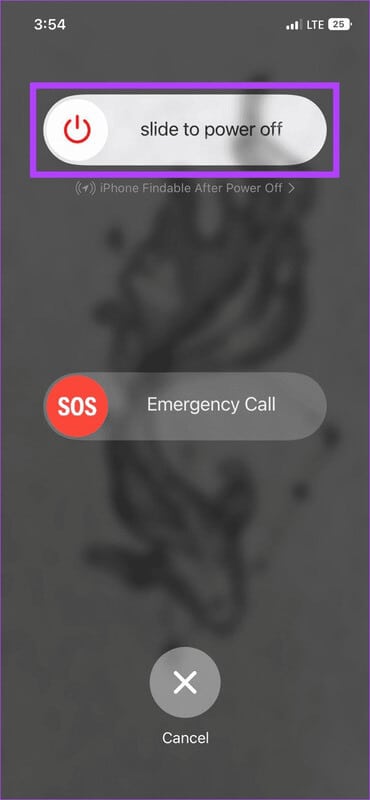
Vent nu et øjeblik, og hold tænd/sluk-knappen nede. Når din enhed er færdig med at genstarte, kan du prøve at bruge Siri-forslag. Hvis den stadig sidder fast, kan du fortsætte med den næste løsning.
2. Udfør en blød nulstilling
En blød nulstilling er en smule anderledes end en almindelig nulstilling, da den giver dig mulighed for at opdatere alle indstillinger og funktioner på din enhed uden at miste data. Du kan bruge denne metode, hvis Siri-forslag har gjort din enhed uresponsiv.
Følg nedenstående trin i hurtig rækkefølge, hvis din enhed kører iOS 16 eller nyere.
Trin 1: klik på knappen hæve lydstyrken Og befriede ham.
Trin 2: Tryk derefter på knappen mindske lyden Og befriede ham.
Trin 3: Tryk hurtigt med Fortsættelse Tryk og hold sideknappen nede, indtil Apple-logoet vises.
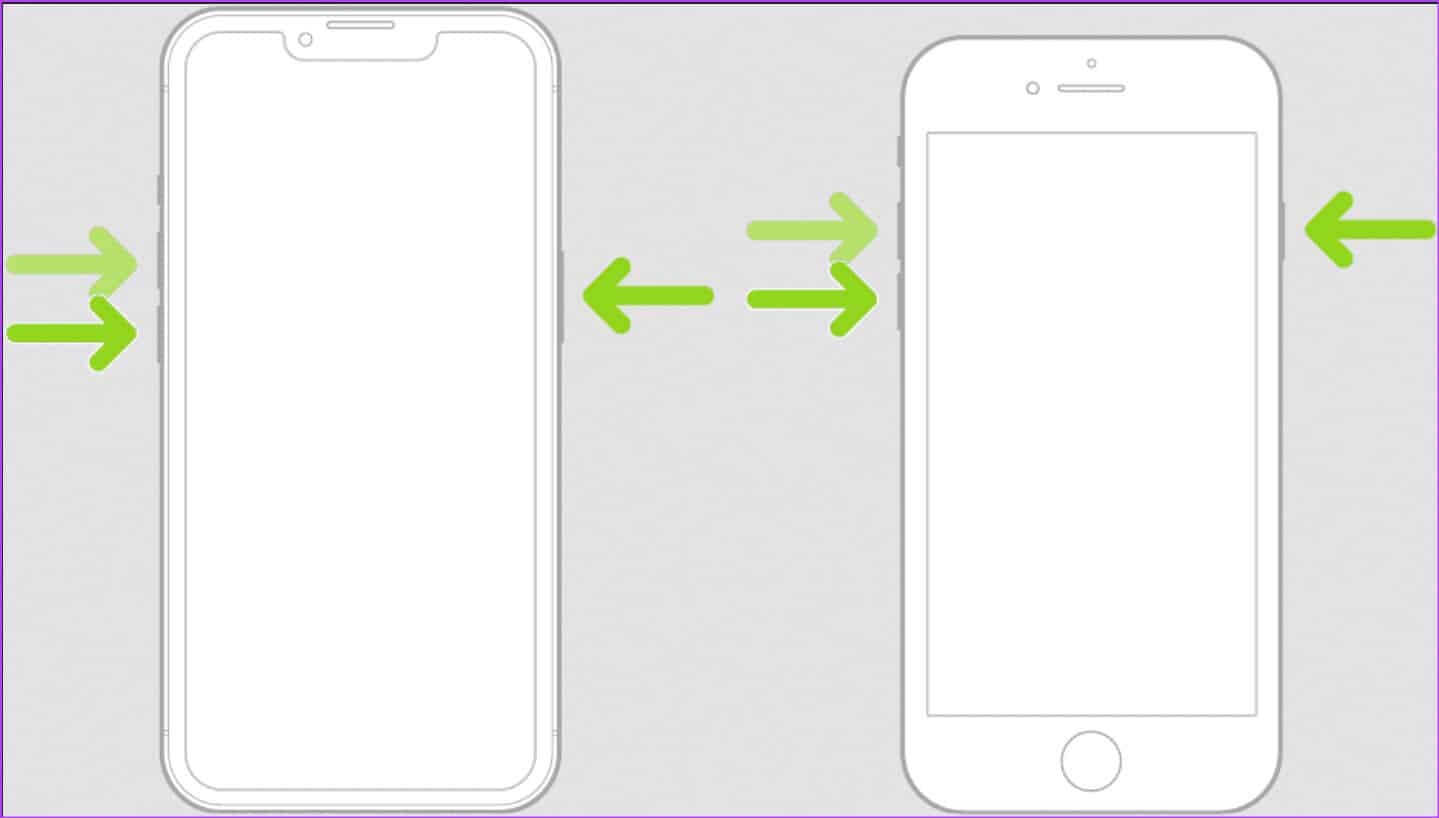
Slip knappen, og vent på, at din enhed genstarter. For nemt at nulstille andre iPhone-modeller kan du tjekke Apple-supportside For detaljerede instruktioner skal du indtaste din adgangskode, hvis det er nødvendigt, og prøve at bruge Siri-forslag igen.
3. Deaktiver og aktiver Siri-forslag
Hvis du ofte oplever, at Siri-forslag stopper, kan du slå dem fra i appen Indstillinger. Slå derefter indstillingen til igen for at se, om problemet er løst. Følg nedenstående trin for at gøre det.
Trin 1: Åbn en app Indstillinger på din enhed.
Trin 2: Rul ned, og tryk på Siri og søgning.
Trin 3: Gå her til afsnittet Før søgning og slå knappen fra for at vise forslag.
Trin 4: Rul derefter ned til sektionen "Indhold fra Apple" Sluk for vippekontakterne. Vis i Opslag و"Vis i rampelyset".
Trin 5: Efter et par sekunder skal du tænde de relevante knapper igen. Prøv nu at bruge Siri Suggestion-funktionen på din enhed.
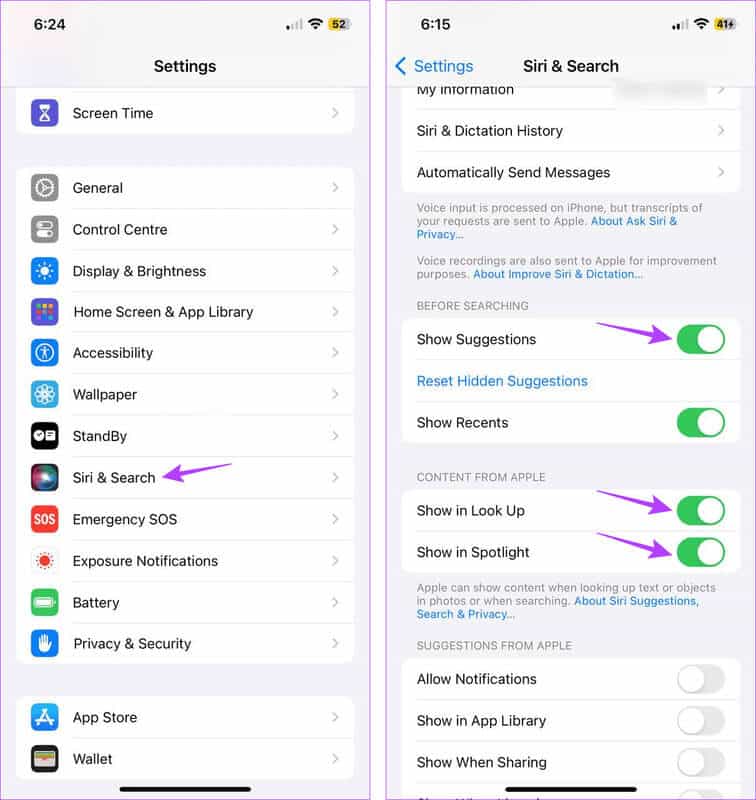
4. Fjern SIRI-forslag fra værktøjskassen
Siri-forslag-widgetten er praktisk, når du skal tilgå apps, der bruges ofte. Den kan dog forstyrre, når du bruger Siri-forslag separat. For at løse dette problem kan du fjerne Siri-forslag-widgetten fra din enheds widgetsamling. Følg disse trin for at gøre det.
Trin 1: Tryk længe på et tomt område på din startskærm eller Siri Suggestions-widget, indtil det vises. Valgmuligheder.
Trin 2: Gå nu til gruppen. Siri-forslagsværktøjer og tryk på Ikon -.
Trin 3: Klik på Fjernelse Til bekræftelse.
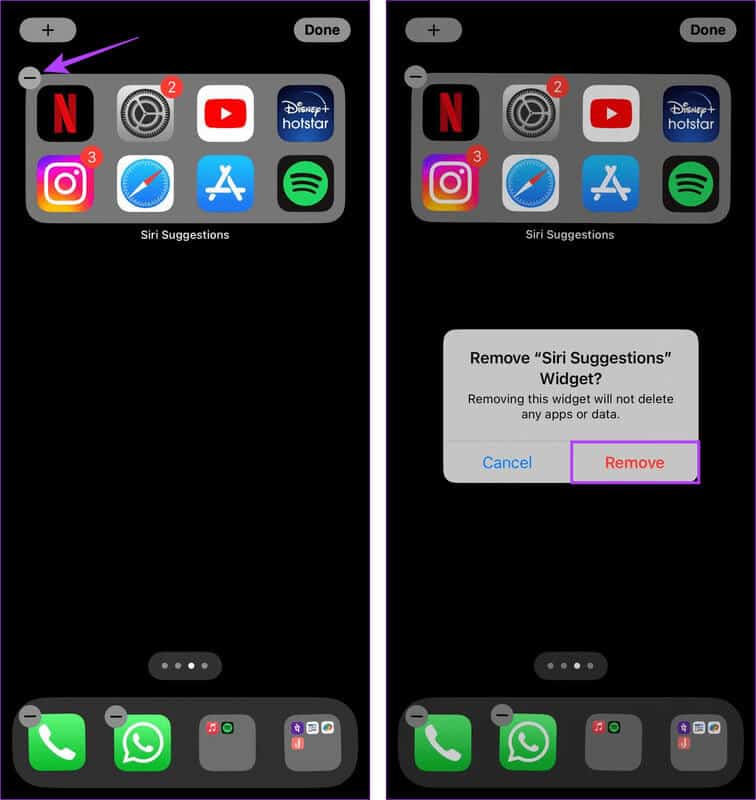
Når du har fjernet Siri Suggestions-værktøjssættet, kan du prøve at bruge Siri Suggestions igen for at se, om problemet er løst. Hvis ikke, kan du fortsætte til den næste mulige løsning.
5. Slet Siri-historik
For at Apple bedre kan forstå dine interaktioner med Siri, gemmes din interaktionshistorik på Apples servere i en bestemt periode. Dette kan også hjælpe Apple med at forstå dine brugsmønstre. Denne historik kan dog også hindre brugen af Siri-forslag på din enhed.
For at løse dette kan du slette Siris søge- og dikteringshistorik fra din enhed. Sådan gør du.
Trin 1: Åben Indstillinger og tryk på Siri og søgning.
Trin 2: Tryk derefter på "Siri og dikteringshistorik".
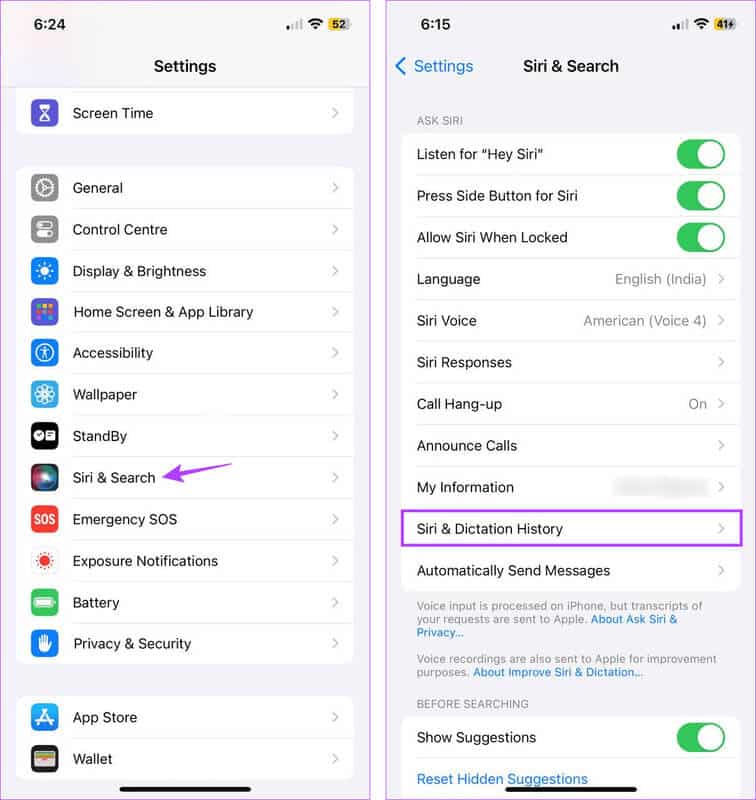
Trin 3: Klik på "Slet Siri og dikteringshistorik."
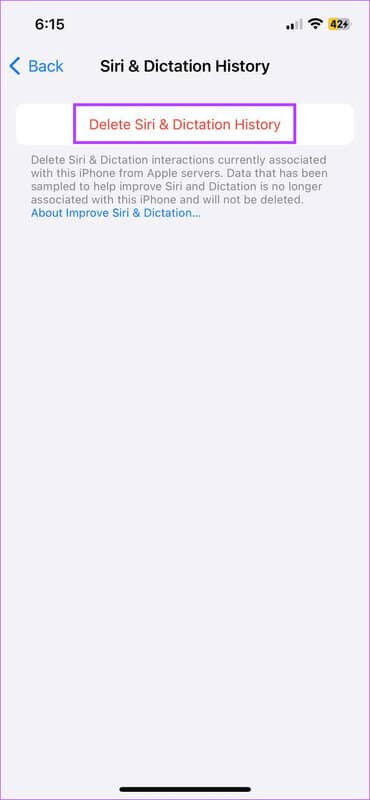
Dette vil slette Siri-interaktionshistorikken, der er knyttet til din enhed på Apples servere.
6. Tjek for softwareopdateringer
Opdatering til den nyeste version af iOS og iPadOS sikrer, at din enhed har adgang til de nyeste softwarefunktioner og fejlrettelser. Hvis Siri-forslag på låseskærmen ikke forsvinder på grund af en systemfejl, burde problemet derfor være løst, når du installerer den næste opdatering med fejlrettelsen. Følg nedenstående trin for at gøre det.
Trin 1: Åbn en app Indstillinger på din enhed.
Trin 2: Rul ned, og tryk på generel.
Trin 3: Tryk derefter på opgradere software.
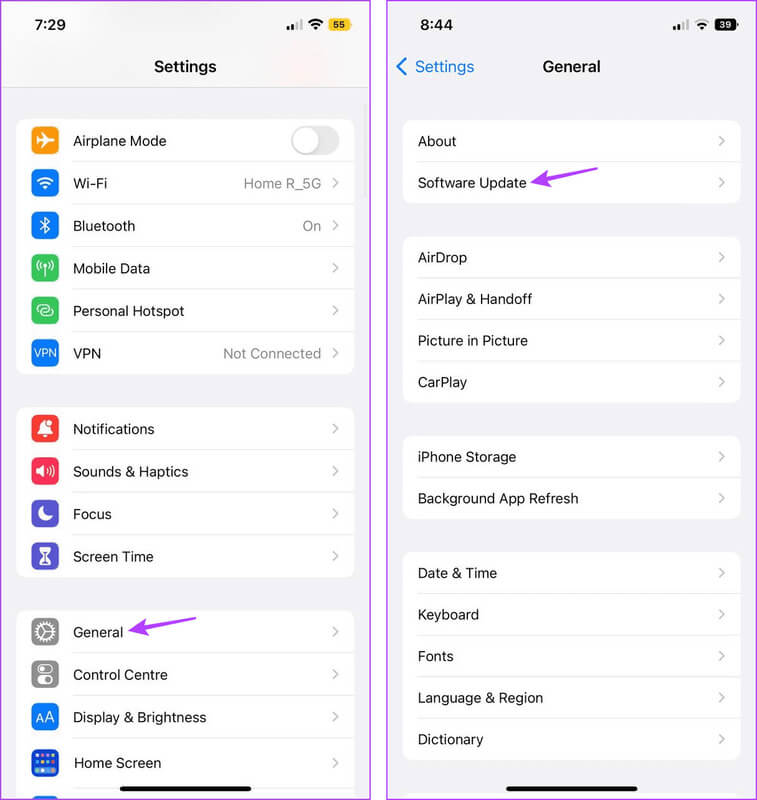
Hvis en opdatering er tilgængelig, skal du downloade og installere den. Når din enhed genstarter, kan du prøve at bruge Siri-forslag igen på din iPhone eller iPad.
7. Nulstil din enhed
Nulstilling af din enhed vil gendanne den til fabriksindstillingerne. Dette vil slette gemte Wi-Fi-adgangskoder, privatlivsindstillinger og mere. Hvis problemet med Siri-forslag derfor ikke fungerer korrekt på grund af en fejl eller en relateret indstilling, burde det løse det. Du kan også gennemgå vores forklaring for at forstå, hvad den gør. Nulstil alle indstillingerHvis du stadig vil fortsætte, skal du følge nedenstående trin.
Trin 1: Åben Indstillinger og tryk på generel.
Trin 2: Klik på "Overfør eller nulstil iPhone."
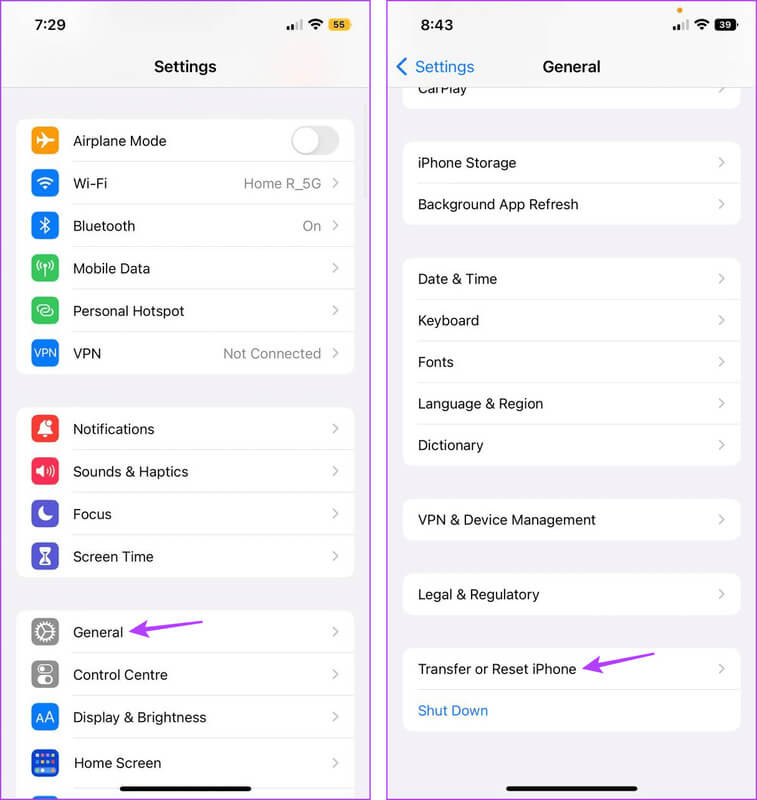
Trin 3: Tryk derefter på Nulstil.
Trin 4: Her skal du klikke på "Nulstil alle indstillinger."
Trin 5: Indtast nu din enheds adgangskode og klik på Nulstil alle indstillinger igen for at bekræfte.
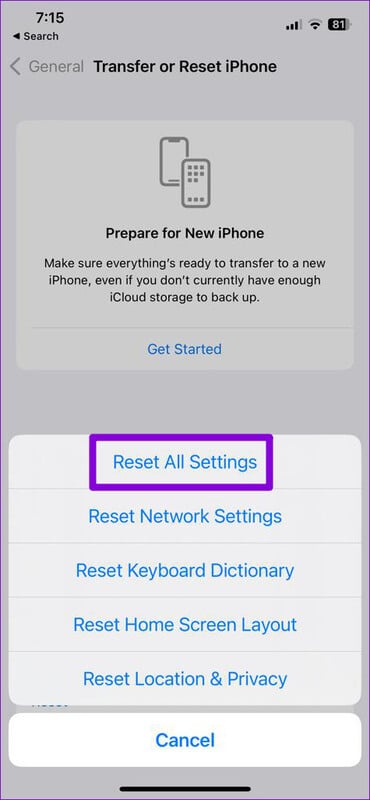
Hvis du bliver bedt om det, skal du indtaste din enheds adgangskode for at fuldføre processen. Når det er gjort, kan du prøve at bruge Siri-forslag igen for at se, om din iPad eller iPhone, der sidder fast i Siri-forslag, er blevet løst.
8. Kontakt Apple-support
Hvis du har prøvet alle ovenstående løsninger, og Siri-forslag på din låseskærm eller enhed stadig ikke forsvinder, kan du kontakte Apple Support. Afhængigt af din enhed skal du gå til den relevante supportside for at søge efter søgeforespørgsler eller kontakte Apple direkte.
Sørg for at beskrive dit problem så detaljeret som muligt for at få en hurtig løsning.
Ret fastlåste SIRI-forslag
Siri er nyttigt, når du søger efter noget på din Apple-enhed. Derfor kan det være lidt frustrerende, når din iPad eller iPhone sidder fast i Siri-forslag. Vi håber, at denne artikel hjælper dig med at løse problemet med, at din iPad eller iPhone sidder fast i Siri-forslag. Fortæl os i kommentarerne, hvilken metode der virkede for dig!